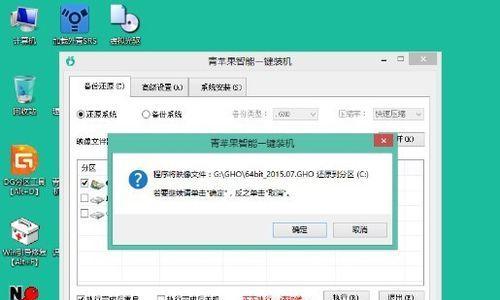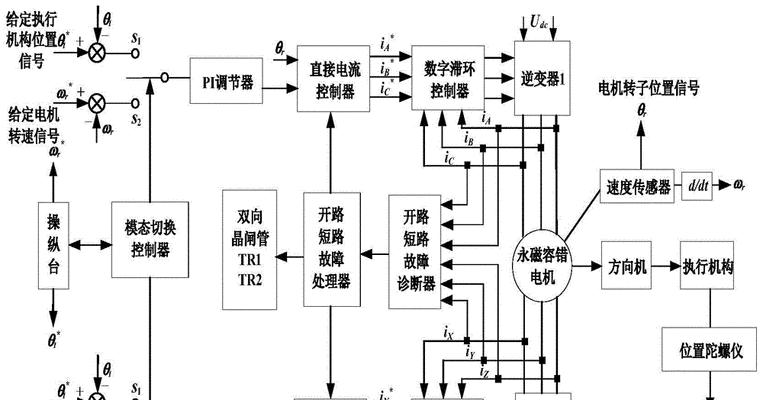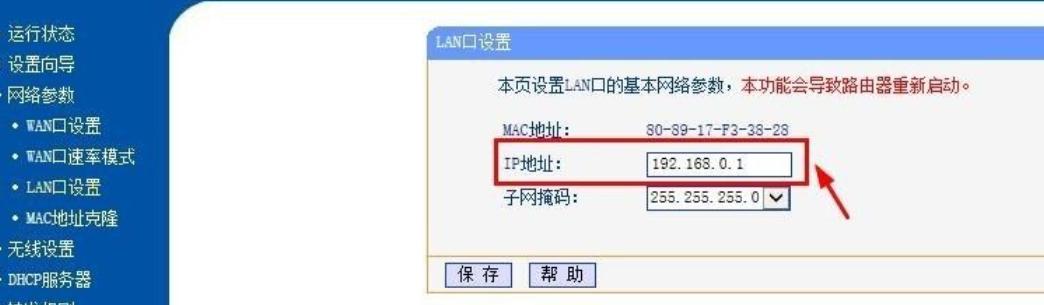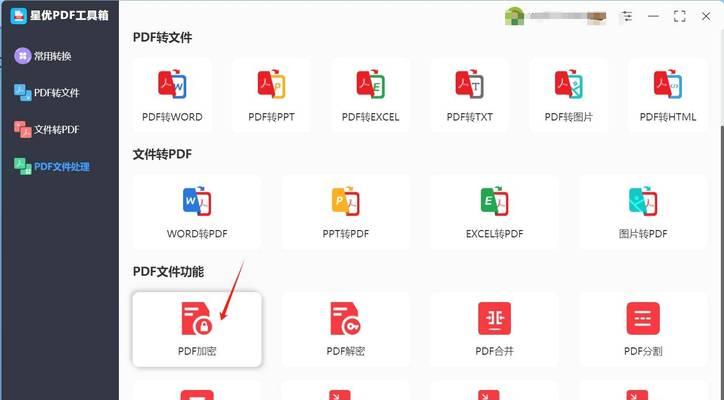苹果一体机以其出色的外观设计和操作系统备受青睐,然而,对于一些用户来说,只能使用苹果操作系统可能无法满足他们的需求。在这篇文章中,我们将详细介绍如何在苹果一体机上安装Windows7操作系统,让您的苹果设备具备双系统功能,更好地满足您的个性化需求。
1确认硬件兼容性
在开始安装Windows7之前,您需要确认您的苹果一体机的硬件兼容性。不同型号的苹果一体机有不同的硬件要求,可以通过查询苹果官方网站或相关论坛了解您的设备是否兼容Windows7。
2备份重要数据
在进行任何操作之前,请务必备份您的重要数据。由于安装Windows7操作系统需要重新分区和格式化磁盘,可能会导致数据丢失。使用TimeMachine等工具备份数据至外部存储设备,以便恢复。
3获取Windows7安装镜像
您需要获得一份Windows7的安装镜像文件。您可以从官方网站购买或下载合法的ISO文件,并确保其完整性。请注意,安装光盘或ISO文件需要能够在苹果设备上进行读取。
4创建启动盘
使用BootCamp助理程序可以帮助您创建Windows7的启动盘。打开BootCamp助理程序,按照指示进行操作,将ISO文件写入可启动的USB闪存驱动器或外置硬盘。
5调整分区大小
在安装Windows7之前,您需要为新系统调整磁盘分区大小。通过BootCamp助理程序,您可以选择调整现有分区大小或创建新的分区,以便为Windows7腾出足够的空间。
6开始安装Windows7
插入启动盘并重新启动苹果一体机。按下Option(或Alt)键,选择从启动盘启动。进入Windows安装界面后,按照提示进行安装步骤,包括选择语言、键盘布局和安装位置等。
7驱动程序安装
安装Windows7后,您需要安装适用于苹果设备的Windows驱动程序。这些驱动程序可以提供苹果设备的正常运行,包括触摸板、无线网络和音频等功能。通过BootCamp助理程序,您可以方便地安装这些驱动程序。
8安装Windows更新
安装驱动程序后,建议您立即进行Windows更新以获取最新的安全补丁和功能改进。打开Windows更新设置,选择自动安装更新或手动安装,以确保您的系统始终处于最新状态。
9配置双系统启动
在安装完Windows7之后,您需要配置双系统启动。通过BootCamp助理程序,您可以选择默认启动系统、启动磁盘和设置启动时显示选项等。
10测试Windows7运行情况
在配置双系统启动后,重新启动苹果一体机,并选择进入Windows7系统。测试所有硬件设备和功能是否正常运行。如果有任何问题,请参考官方文档或相关论坛进行故障排除。
11优化Windows7性能
安装完Windows7后,您可以通过优化系统设置和清理垃圾文件来提升系统性能。调整电源计划、关闭不必要的启动项、定期清理磁盘等操作可以使Windows7更加流畅。
12安装常用软件
为了让Windows7系统更加实用,您可以安装一些常用的软件。例如,办公软件、娱乐工具、浏览器等。确保从官方网站或可信渠道下载安装文件,以避免安全风险。
13保持系统更新
与苹果设备一样,Windows7系统也需要定期进行更新以获取最新的补丁和功能改进。打开Windows更新设置,选择自动更新,并确保您的系统在联网的情况下自动下载和安装更新。
14注意事项与常见问题
在使用苹果一体机上的Windows7时,可能会遇到一些常见问题。例如,无法连接苹果设备、驱动程序冲突等。请查阅官方文档或相关论坛,寻找解决方案或向其他用户寻求帮助。
15
通过本文提供的详细教程,您已经学会在苹果一体机上安装Windows7操作系统。这将为您带来更多可能性和个性化选择。尽管安装过程可能稍微繁琐,但您会发现双系统的运行流畅性和灵活性值得一切。